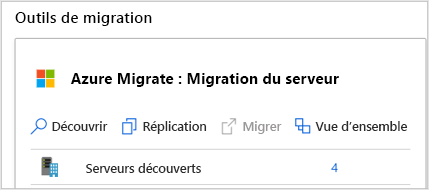Activer des serveurs hôtes Hyper-V pour la réplication
Vous êtes prêt à migrer vos charges de travail locales vers Azure. Si vous n’avez pas encore ajouté l’outil de migration d’Azure Migrate Server au projet Azure Migrate, vous pouvez le faire maintenant. L’outil prend en charge la migration sans agent des machines virtuelles Windows et Linux, ce qui est approprié, car la migration sans agent est nécessaire pour votre pilote de migration.
Azure Migrate : Server Migration exécute une appliance de machine virtuelle Hyper-V légère qui découvre les machines virtuelles et envoie des métadonnées de machine virtuelle et des informations de performances à l’outil. Vous avez déjà configuré l’appliance au cours de la phase de découverte et d’évaluation.
Le service de migration d’Azure Migrate Server utilise Azure Site Recovery comme moteur de migration sous-jacent.
Dans cette unité, vous allez découvrir comment déployer le fournisseur d’Azure Site Recovery sur votre hôte Hyper-V.
Composants de réplication Hyper-V
Avant de migrer vos machines virtuelles, vous allez configurer votre hôte Hyper-V avec les composants dont il a besoin pour gérer la réplication de vos machines virtuelles et données. Avec la migration sans agent, vous installez les composants sur l’hôte Hyper-V uniquement. Vous n’avez pas besoin d’installer quoi que ce soit sur les machines virtuelles Hyper-V individuelles.
Le fournisseur Microsoft Azure Site Recovery orchestre la réplication des machines virtuelles Hyper-V. Le fournisseur installe également l’agent du service Microsoft Azure Recovery qui gère la réplication des données. Les données sont téléchargées vers un compte de stockage que vous avez créé dans le cadre de la préparation de vos charges de travail locales pour la migration.
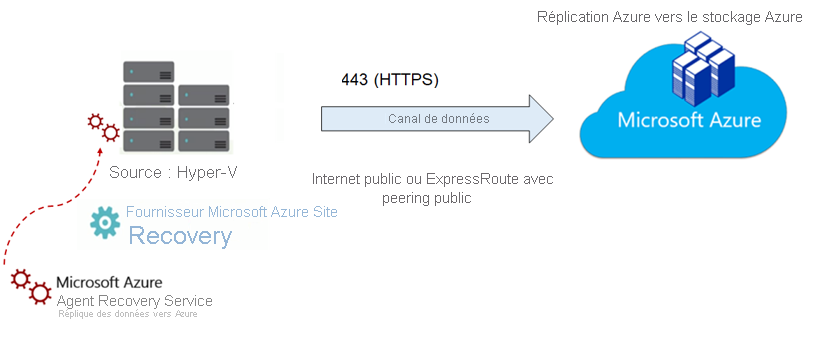
Vous utilisez un seul fichier d’installation téléchargé à partir de l’outil de migration de serveur dans le portail pour installer les deux composants sur l’hôte Hyper-V.
Le fournisseur et l’agent communiquent en toute sécurité avec Azure Migrate Server Migration sur le port HTTPs sortant 443. Toutes les communications sont chiffrées.
Préparer le serveur hôtes Hyper-V
Dans cette tâche, vous allez inscrire votre hôte Hyper-V auprès du service Azure Migrate: Server Migration. Dans le cadre du processus d’inscription, vous allez déployer le fournisseur Azure Site Recovery sur votre hôte Hyper-V.
Le Portail Azure vous guide tout au long de la création des ressources dont l’hôte Hyper-V a besoin pour répliquer vos machines virtuelles sur Azure. Dans le volet Détecter des machines d’Azure Migrate Server Migration, définissez la région Azure cible pour la migration. Vous utiliserez cette région pour les migrations suivantes dans le projet, et une fois définie, elle ne peut pas être modifiée.
Ensuite, cliquez sur Créer les ressources. Cela crée un coffre Azure Site Recovery en arrière-plan, pour stocker les données et les informations de configuration des machines virtuelles que vous migrez.
Télécharger les composants de réplication
Téléchargez ensuite le fournisseur de réplication Hyper-V et le fichier de clé d’inscription sur l’hôte Hyper-V. La clé d’inscription est nécessaire pour inscrire l’hôte Hyper-V auprès d’Azure Migrate Server Migration.
Dans le panneau Azure Migrate : évaluation du serveur, sélectionnez Découvrir pour ouvrir le panneau Détecter les machines.
Dans la liste déroulante Vos machines sont-elles virtualisées ?, sélectionnez Oui, avec Hyper-V.
Copiez le fichier de configuration du fournisseur et le fichier de clé d’inscription sur l’hôte Hyper-V exécutant les machines virtuelles que vous voulez répliquer.
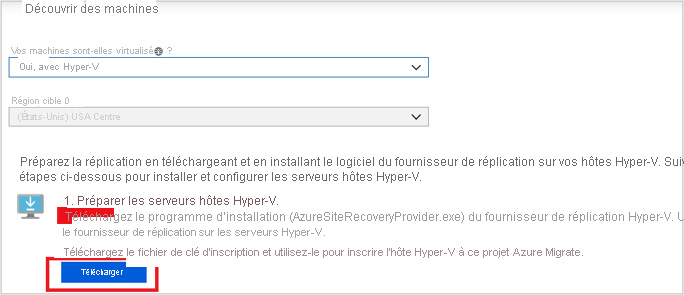
Installer le fournisseur
Exécutez le programme d’installation du fournisseur Azure Site Recovery pour Hyper-V, qui installe également l’agent d’Azure Site Recovery Services sur l’hôte. Dans l’assistant d’installation du fournisseur, choisissez d’utiliser Microsoft Update et acceptez l’emplacement d’installation par défaut pour le fournisseur et l’agent.
Inscrire l’hôte Hyper-V
Une fois l’installation terminée, l’assistant d’inscription présente des options pour terminer l’inscription de l’hôte Hyper-V.
Localisez le fichier de clé d’inscription que vous avez téléchargé et associez-le au coffre d’Azure Site Recovery qui a été créé dans le projet Azure Migrate.
Spécifiez la façon dont le fournisseur se connecte de l’hôte à Internet. Pour simplifier les choses pour le pilote, connectez-vous directement à Azure Site Recovery sans serveur proxy.
Cliquer sur Terminer pour fermer l'Assistant d’inscription. Revenez au panneau de découverte dans Azure Migrate Server Migration et finalisez l’inscription, qui est désormais activée.
Une fois l’inscription terminée, fermez le panneau Détecter les machines.
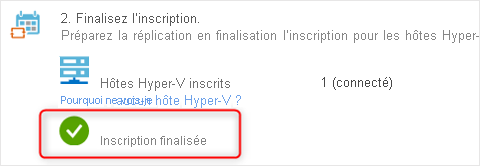
La finalisation de l’inscription peut prendre jusqu’à 15 minutes, jusqu’à ce que les machines virtuelles découvertes apparaissent dans Azure Migrate Server Migration. À mesure que des machines virtuelles sont découvertes, le nombre de Serveurs découverts augmente.